Как сделать сервер Discord общедоступным или частным в 2023 году
Discord — самый популярный среди геймеров кроссплатформенный сервис обмена голосовыми и текстовыми сообщениями. По сравнению с другими вариантами голосового и текстового чата для игр, Discord предлагает лучшие функции.
Discord очень популярен среди геймеров и известен своей простотой. Если вы являетесь пользователем Discord, возможно, вы знаете о серверах Discord. Серверы в Discord были сообществами, к которым могли присоединиться пользователи.
Создав сервер Discord, вы можете добавить разные каналы — некоторые для текстовых, а некоторые для голосовых чатов. При настройке сервера Discord пользователям было предложено два варианта — частный и общедоступный сервер.
Понимание общедоступного сервера
Большинство серверов на форумах, веб-сайтах и сайтах социальных сетей были настроены как общедоступные. Например, когда сервер Discord установлен как общедоступный, любой может присоединиться, если у него есть ссылка для доступа к серверу.
Программы для Windows, мобильные приложения, игры - ВСЁ БЕСПЛАТНО, в нашем закрытом телеграмм канале - Подписывайтесь:)
Обычно общедоступные серверы в Discord были сосредоточены на популярных темах, таких как игры, фильмы и т. д. Поэтому вы найдете множество общедоступных серверов Discord для игр и других популярных тем в Интернете.
Понимание частного сервера
В отличие от общедоступных серверов, которые позволяют каждому присоединиться к сообществу и стать его частью, частные серверы предназначались для определенной ниши. Пользователи могут присоединиться к частному серверу, только если их пригласил владелец сервера.
Частные серверы предназначены для того, чтобы посторонние не могли просматривать все каналы на ваших серверах.
Сделать сервер Discord частным или общедоступным
Когда вы создаете сервер Discord, вы можете сделать его общедоступным или частным. Итак, если вы пропустили эту опцию, вы можете изменить конфиденциальность позже, когда захотите. Вот как сделать сервер Discord частным или общедоступным.
1) Как сделать сервер Discord приватным
Если вы хотите сделать свой сервер Discord приватным, выполните несколько простых шагов, которые мы описали ниже. Вот как сделать сервер Discord приватным.
1. Прежде всего, откройте Discord на своем ПК. Вы также можете использовать веб-версию для внесения изменений в конфиденциальность.
2. Теперь на левой панели щелкните правой кнопкой мыши свой сервер и выберите Настройки сервера.
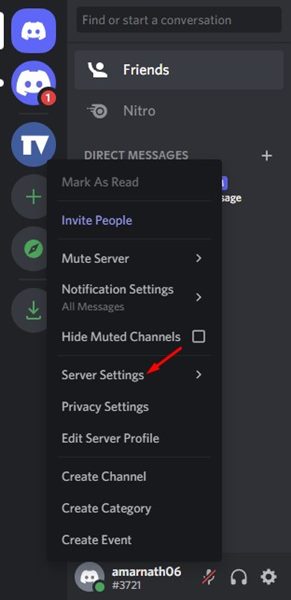
3. В списке параметров щелкните значок Роли вкладка
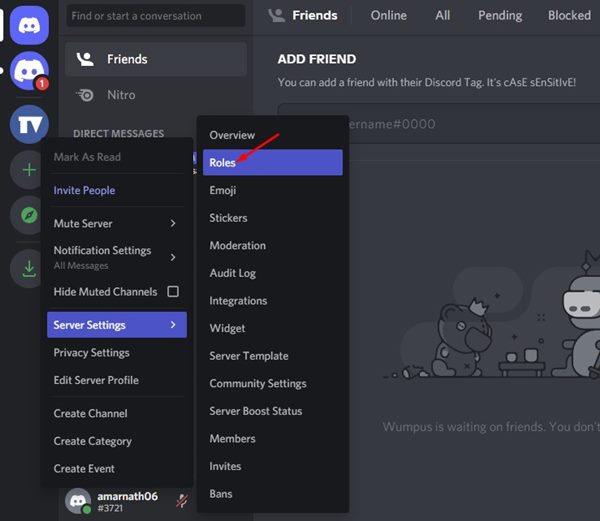
4. Теперь справа выберите @каждый.
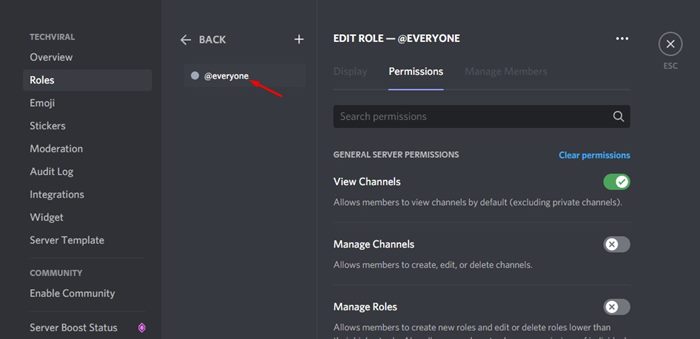
5. Справа нужно отключить все разрешения. В качестве альтернативы нажмите на Очистить разрешения кнопка.
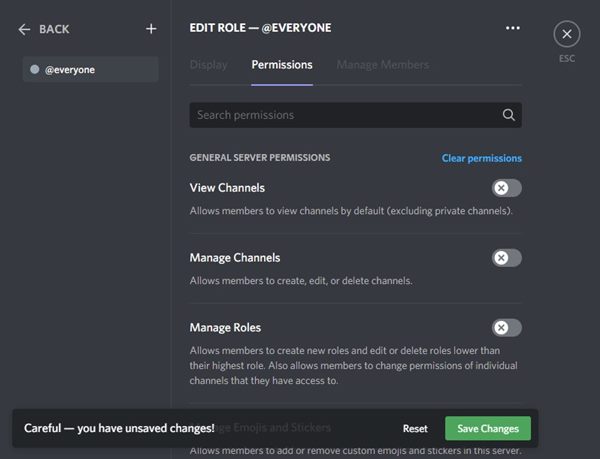
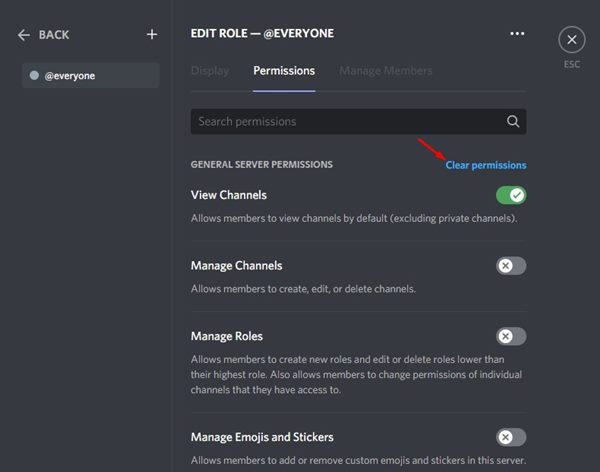
6. После этого нажмите на Сохранить изменения кнопка.
Вот и все! Кнопка Clear Role Permissions автоматически отключит все переключатели для всех разрешений. Это сделает ваш сервер Discord приватным.
2) Как сделать сервер Discord общедоступным
Discord предлагает множество элементов управления, которые вы можете включить или отключить, чтобы сделать сервер общедоступным. Вы даже можете изменить настройки сервера Discord, чтобы сделать ваш сервер полуобщедоступным. Вот как сделать Discord Server общедоступным на рабочем столе.
1. Прежде всего, откройте приложение Discord на своем ПК. Кроме того, вы можете использовать веб-версию для внесения изменений в конфиденциальность.
2. Теперь на левой панели щелкните правой кнопкой мыши свой сервер и выберите Настройки сервера.
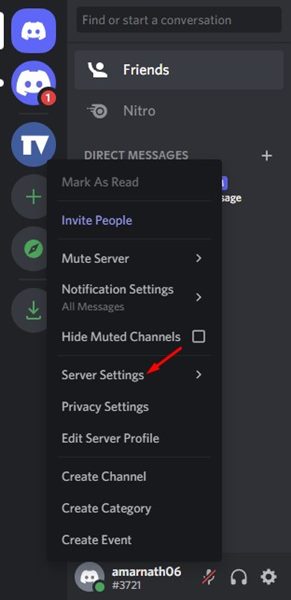
3. В списке параметров выберите Сообщество Настройки.
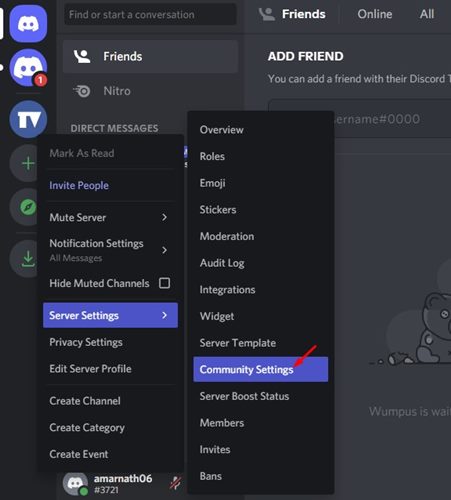
4. Нажмите Кнопка «Начать» в подсказке «Вы создаете сообщество».
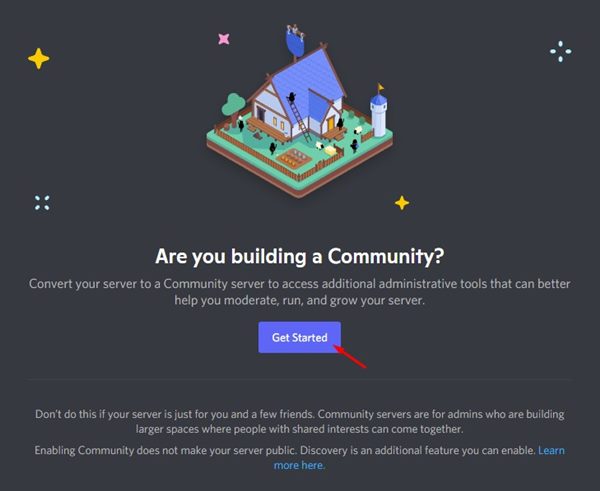
5. Следуйте инструкциям на экране чтобы сделать ваш сервер Discord общедоступным.
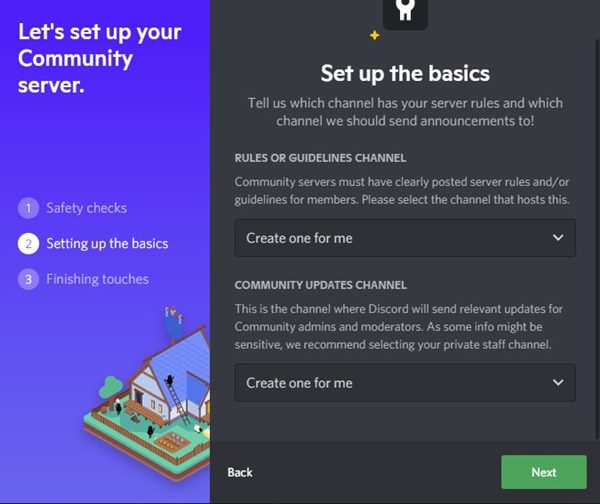
Вот и все! Итак, вот как вы можете сделать сервер Discord публичным или даже полупубличным.
3) Как сделать свой сервер Discord общедоступным на мобильном устройстве?
Если вы используете мобильное приложение Discord, вы должны выполнить следующие шаги, чтобы настроить общедоступный сервер Discord на мобильном устройстве. Вот что вам нужно сделать.
1. Откройте приложение Discord и войдите в свою учетную запись. Далее нажмите на (+) значок с левой стороны.
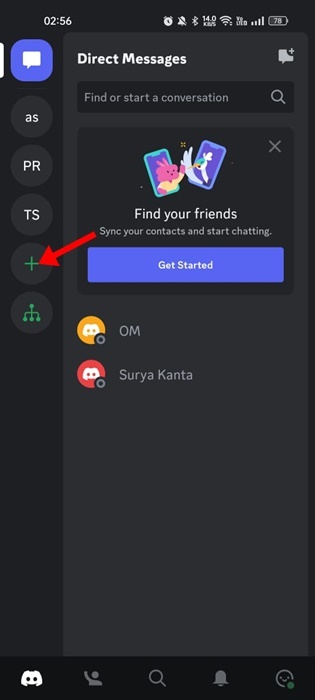
2. На экране «Создать свой сервер» нажмите ‘Создать мой собственный‘.
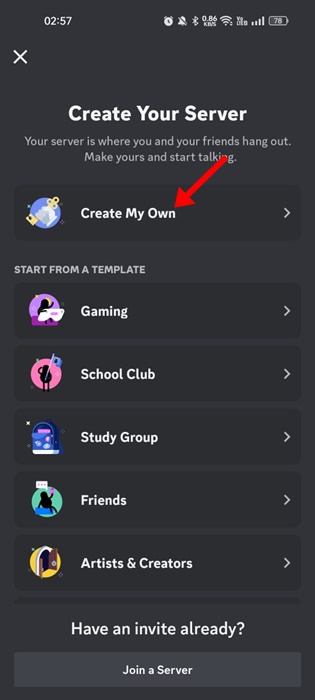
3. Введите дополнительную информацию о сервере на следующем экране. Вы можете выбрать для меня и моих друзей.
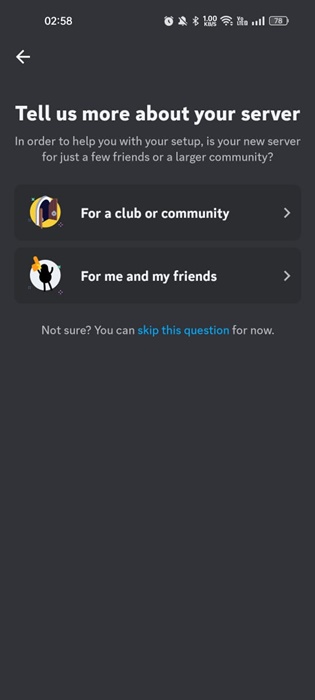
4. Затем введите имя сервера, загрузите изображение и нажмите «Создать сервер‘ кнопка.
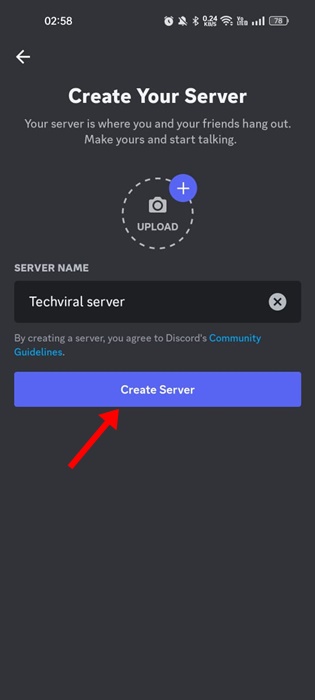
5. После создания сервера коснитесь три точки рядом с именем сервера.
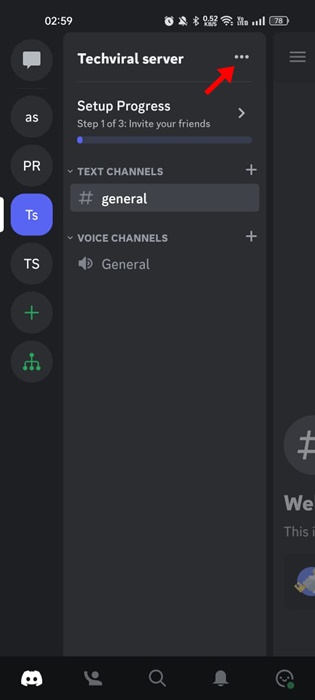
6. В появившемся окне выберите ‘Настройки‘.
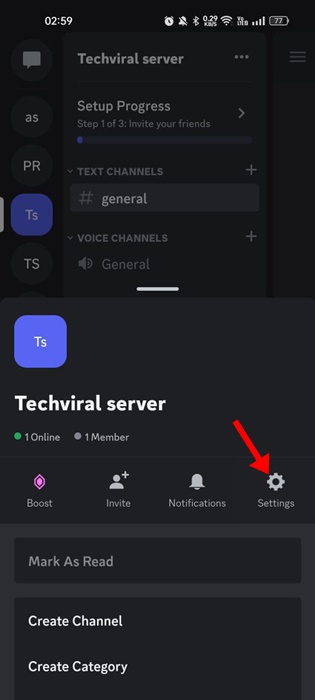
7. В настройках сервера прокрутите вниз до раздела «Сообщество» и нажмите «Давать возможность Сообщество‘.
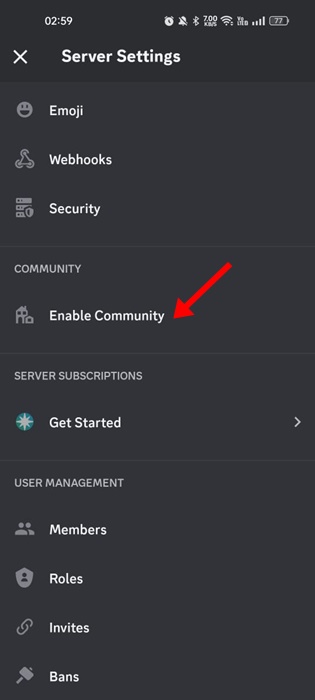
8. На экране «Включить сообщество» нажмите Начать.
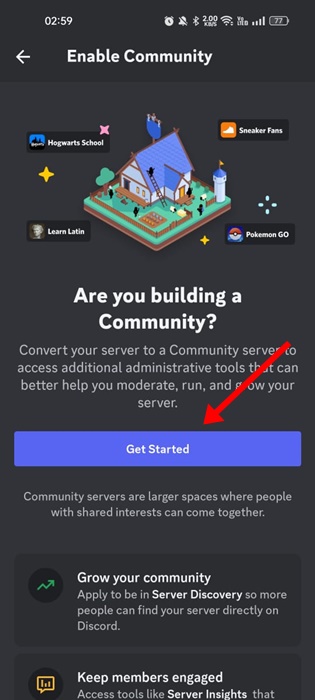
9. Затем включите «Требуется подтвержденный адрес электронной почты‘ и ‘Сканировать сообщения, отправленные всеми участниками‘ и коснитесь Следующий кнопка.
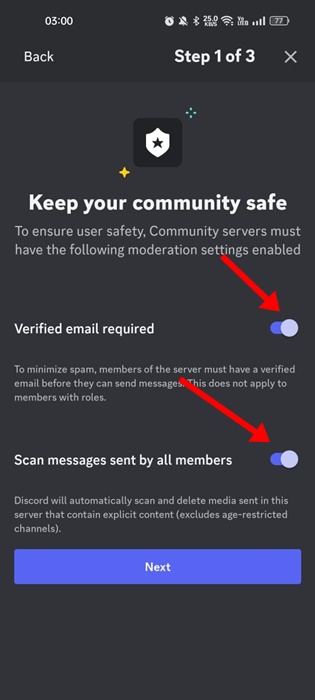
10. На экране «Основные настройки» выберите #общий для обоих вариантов и нажмите «Далее».
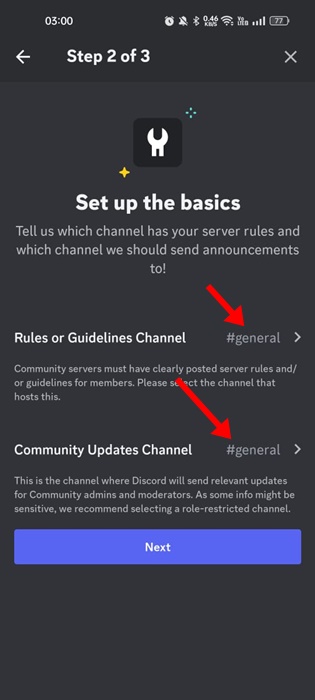
11. На последнем шаге включите три опции на экране и коснитесь ‘Завершить настройку‘ кнопка.
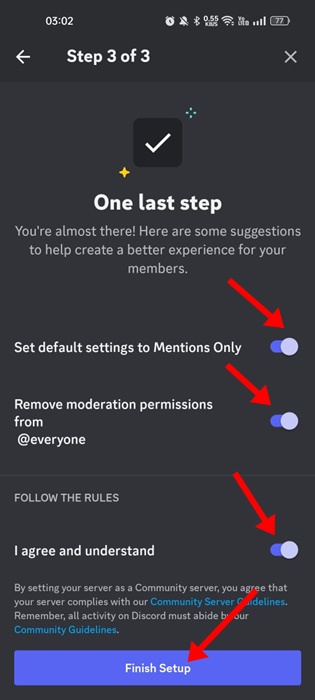
Вот и все! Вот как вы можете сделать свой сервер Discord общедоступным на мобильном устройстве.
Сделать сервер Discord частным или общедоступным в веб-версии или через настольный клиент довольно просто. Я надеюсь, что эта статья помогла вам! Пожалуйста, поделитесь им и с друзьями. Кроме того, если у вас есть какие-либо сомнения по этому поводу, сообщите нам об этом в поле для комментариев ниже.
Программы для Windows, мобильные приложения, игры - ВСЁ БЕСПЛАТНО, в нашем закрытом телеграмм канале - Подписывайтесь:)






